win7旗舰版网页字体大小设置的方法 win7旗舰版网页字体大小调整方法
更新时间:2024-04-05 10:36:06作者:jiang
在使用win7旗舰版浏览网页时,有时候我们会发现网页上的字体大小不太符合自己的阅读习惯,这时候就需要调整网页的字体大小,win7旗舰版提供了简便的方法来调整网页字体大小,让用户可以根据自己的喜好来设置合适的字体大小。接下来我们就来介绍一下win7旗舰版网页字体大小设置的方法。
win7旗舰版网页字体大小调整方法:
第一步、进入Windows 7系统后,点击win键+r组合键直接打开运行窗口,在输入框里面输入control,然后单击“确定”,如图:
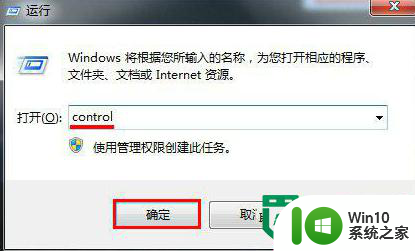
第二步、这时候会弹出一个窗口,把左上方的查看方式修改成大图标,接着再找到字体的属性设置,如图:
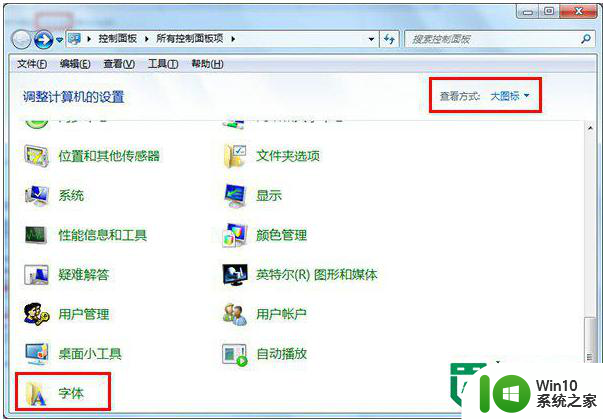
第三步、找到之后直接单击左边的字体设置,如图:
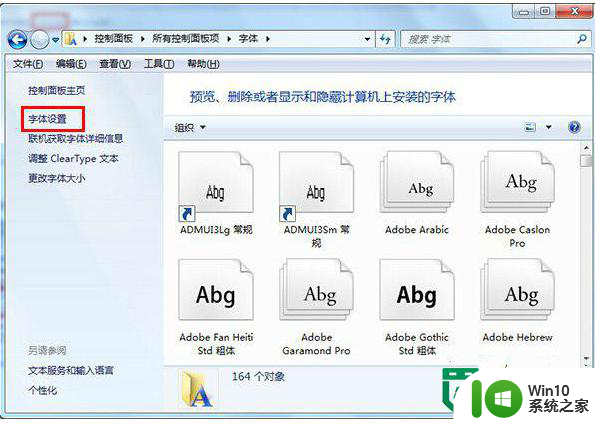
4、来到字体设置界面之后,找到“还原默认字体设置”按钮并点击,然后直接“确定”(也有可能确定按钮显示的是灰色而没法进行点击),如图:
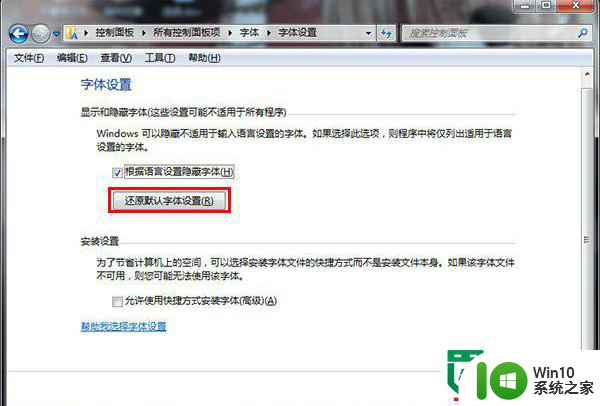
以上就是win7旗舰版网页字体大小设置的方法的全部内容,还有不清楚的用户就可以参考一下小编的步骤进行操作,希望能够对大家有所帮助。
win7旗舰版网页字体大小设置的方法 win7旗舰版网页字体大小调整方法相关教程
- win7旗舰版输出繁体字的方法 win7旗舰版繁体字设置方法
- win7字体大小怎么设置 win7字体大小调整方法
- win7改变字体大小的方法 win7如何调整系统字体大小
- win7电脑字体调大方法 win7电脑字体调整大小方法
- win7系统设置字体大小方法 win7字体大小怎么设置
- win7调显示字体大小的方法 win7字体大小怎么调节
- win7旗舰版怎样替换默认字体 w7旗舰版字体替换教程
- win7怎么调整网页中链接的颜色和字体大小 win7如何修改浏览器的默认背景颜色和字体样式
- win7调整桌面图标字体大小方法 win7字体大小调整失效怎么办
- win7系统的字体怎么改 win7系统字体大小变小怎么调整
- win7旗舰版ie提示“确实允许此网页访问剪贴板吗”怎么修复 win7旗舰版ie提示“确实允许此网页访问剪贴板吗”解决方法
- win7系统命令提示符字体大小怎么修改 win7系统命令提示符字体大小调整方法
- window7电脑开机stop:c000021a{fata systemerror}蓝屏修复方法 Windows7电脑开机蓝屏stop c000021a错误修复方法
- win7访问共享文件夹记不住凭据如何解决 Windows 7 记住网络共享文件夹凭据设置方法
- win7重启提示Press Ctrl+Alt+Del to restart怎么办 Win7重启提示按下Ctrl Alt Del无法进入系统怎么办
- 笔记本win7无线适配器或访问点有问题解决方法 笔记本win7无线适配器无法连接网络解决方法
win7系统教程推荐
- 1 win7访问共享文件夹记不住凭据如何解决 Windows 7 记住网络共享文件夹凭据设置方法
- 2 笔记本win7无线适配器或访问点有问题解决方法 笔记本win7无线适配器无法连接网络解决方法
- 3 win7系统怎么取消开机密码?win7开机密码怎么取消 win7系统如何取消开机密码
- 4 win7 32位系统快速清理开始菜单中的程序使用记录的方法 如何清理win7 32位系统开始菜单中的程序使用记录
- 5 win7自动修复无法修复你的电脑的具体处理方法 win7自动修复无法修复的原因和解决方法
- 6 电脑显示屏不亮但是主机已开机win7如何修复 电脑显示屏黑屏但主机已开机怎么办win7
- 7 win7系统新建卷提示无法在此分配空间中创建新建卷如何修复 win7系统新建卷无法分配空间如何解决
- 8 一个意外的错误使你无法复制该文件win7的解决方案 win7文件复制失败怎么办
- 9 win7系统连接蓝牙耳机没声音怎么修复 win7系统连接蓝牙耳机无声音问题解决方法
- 10 win7系统键盘wasd和方向键调换了怎么办 win7系统键盘wasd和方向键调换后无法恢复
win7系统推荐
- 1 风林火山ghost win7 64位标准精简版v2023.12
- 2 电脑公司ghost win7 64位纯净免激活版v2023.12
- 3 电脑公司ghost win7 sp1 32位中文旗舰版下载v2023.12
- 4 电脑公司ghost windows7 sp1 64位官方专业版下载v2023.12
- 5 电脑公司win7免激活旗舰版64位v2023.12
- 6 系统之家ghost win7 32位稳定精简版v2023.12
- 7 技术员联盟ghost win7 sp1 64位纯净专业版v2023.12
- 8 绿茶ghost win7 64位快速完整版v2023.12
- 9 番茄花园ghost win7 sp1 32位旗舰装机版v2023.12
- 10 萝卜家园ghost win7 64位精简最终版v2023.12